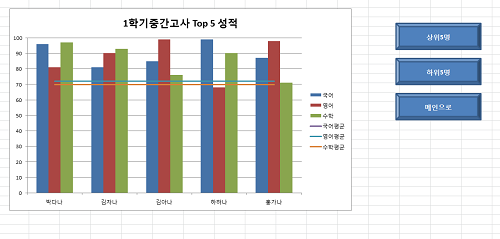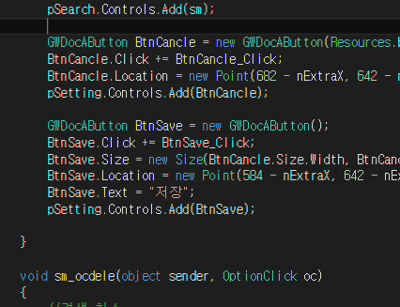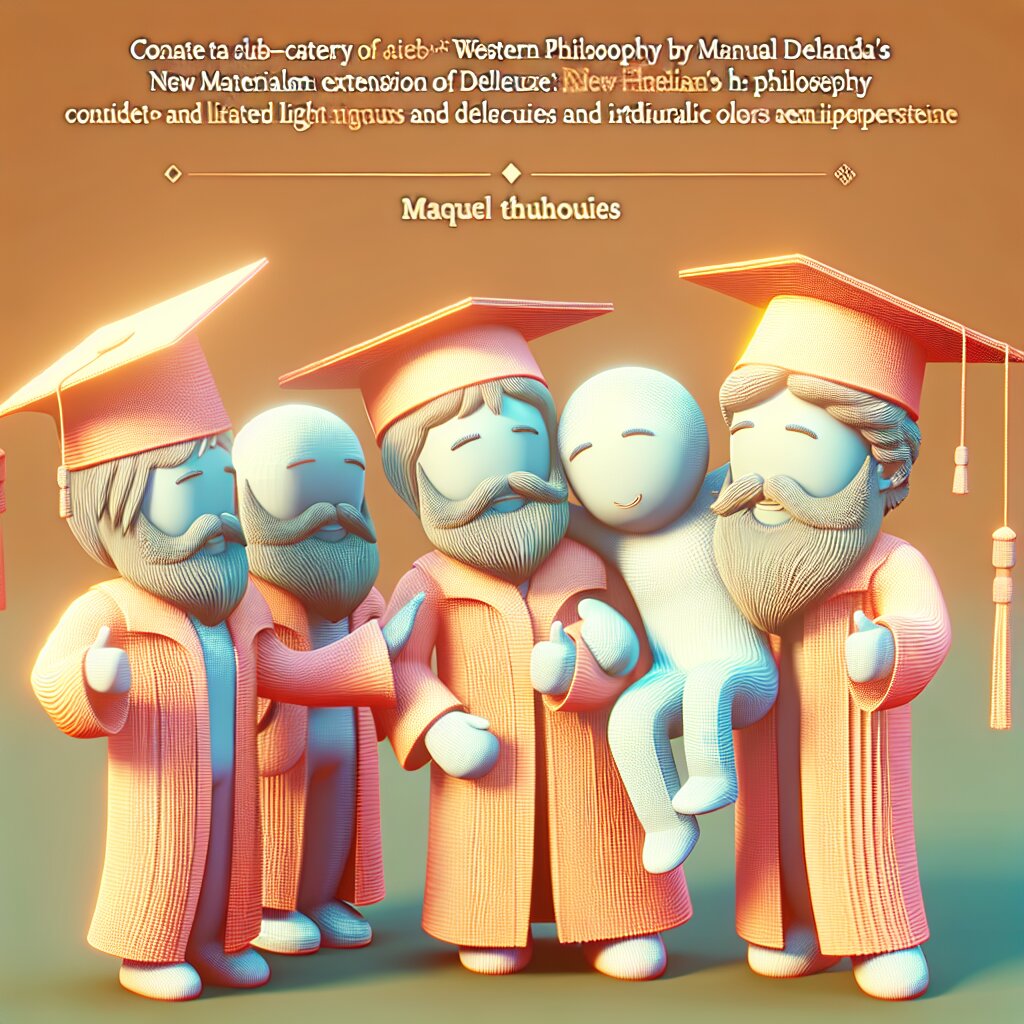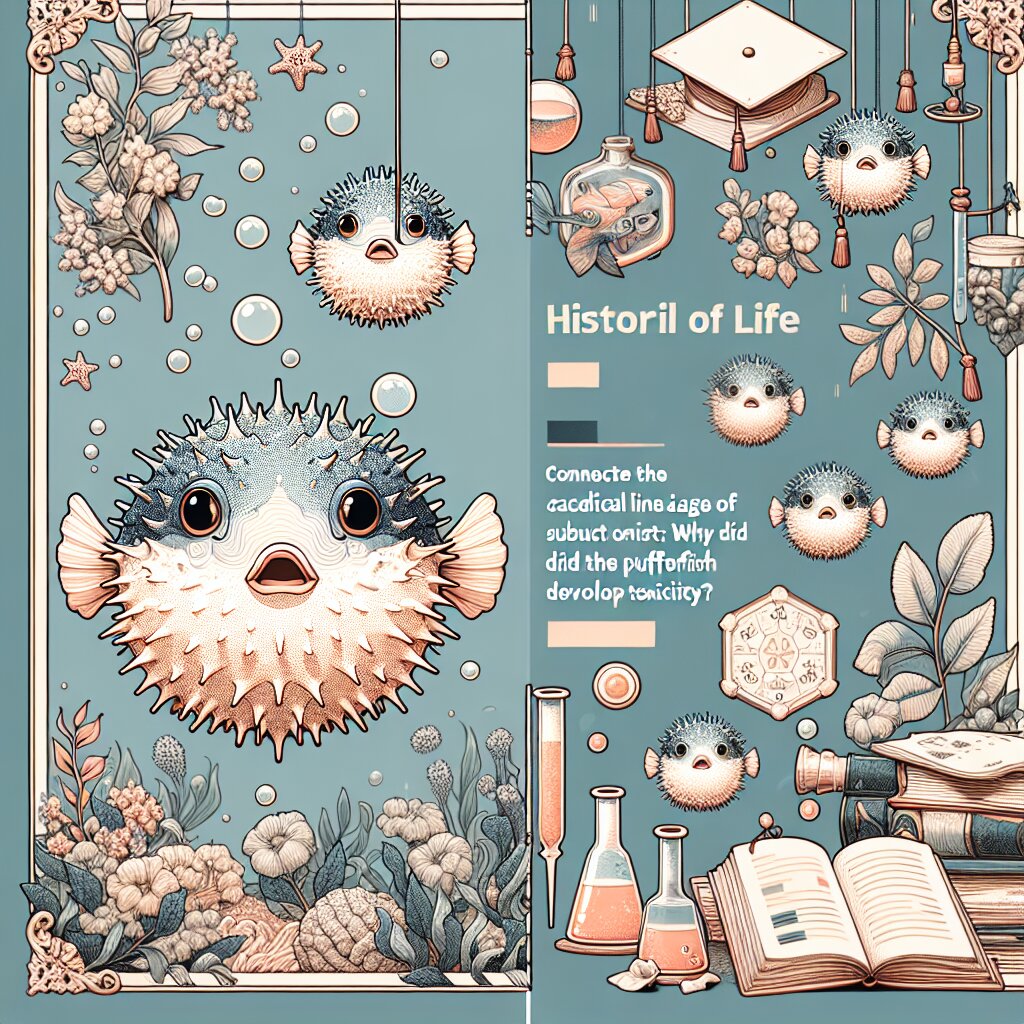C# 프로젝트에서 NuGet 패키지 관리하기 🚀

안녕, 친구들! 오늘은 C# 프로젝트에서 NuGet 패키지를 관리하는 방법에 대해 재미있게 알아볼 거야. 😎 NuGet이 뭔지 모르겠다고? 걱정 마! 지금부터 차근차근 설명해줄게. 이 글을 다 읽고 나면 넌 NuGet 패키지 관리의 달인이 될 거야!
💡 참고: 이 글은 재능넷(https://www.jaenung.net)의 '지식인의 숲' 메뉴에 등록될 예정이야. 재능넷은 다양한 재능을 거래하는 플랫폼이니, C# 프로그래밍 실력을 키우고 싶다면 한 번 들러봐!
1. NuGet이 뭐야? 🤔
NuGet은 .NET 개발자들의 든든한 친구야. 쉽게 말해서, NuGet은 C#을 포함한 .NET 프로젝트에서 사용할 수 있는 패키지 관리자야. 마치 안드로이드의 구글 플레이 스토어나 iOS의 앱 스토어처럼, NuGet은 .NET 개발자들을 위한 '패키지 스토어'라고 생각하면 돼.
NuGet을 사용하면 다른 개발자들이 만든 유용한 라이브러리나 도구를 쉽게 우리 프로젝트에 추가하고 관리할 수 있어.
예를 들어, JSON 데이터를 다루는 기능이 필요하다면 'Newtonsoft.Json'이라는 유명한 패키지를 NuGet을 통해 쉽게 설치할 수 있지.2. NuGet은 왜 필요할까? 🧐
자, 이제 NuGet이 뭔지 알았으니까 왜 필요한지 알아볼까? NuGet의 필요성을 이해하려면, 먼저 소프트웨어 개발의 세계를 조금 들여다봐야 해.
- 🔄 코드 재사용: 개발자들은 항상 '바퀴를 재발명하지 말라'는 말을 듣지. NuGet을 사용하면 다른 개발자들이 이미 만들어 놓은 훌륭한 코드를 재사용할 수 있어.
- ⏱️ 시간 절약: 복잡한 기능을 직접 구현하는 대신, 이미 검증된 패키지를 사용하면 개발 시간을 크게 줄일 수 있어.
- 🔍 품질 보장: 많은 NuGet 패키지들은 수많은 개발자들이 사용하고 테스트한 거야. 그래서 품질이 보장되는 경우가 많지.
- 🔄 쉬운 업데이트: 패키지에 새로운 기능이 추가되거나 버그가 수정되면, NuGet을 통해 쉽게 업데이트할 수 있어.
- 🤝 의존성 관리: 어떤 패키지가 다른 패키지에 의존하고 있다면, NuGet이 알아서 필요한 모든 패키지를 설치해줘.
NuGet을 사용하면 개발 생산성이 크게 향상돼. 예를 들어, 데이터베이스 연결, 로깅, 이미지 처리 등 복잡한 기능들을 몇 번의 클릭만으로 프로젝트에 추가할 수 있지. 이렇게 하면 우리는 비즈니스 로직 구현에 더 집중할 수 있어.
재능넷에서 C# 프로그래밍 관련 서비스를 찾아보면, NuGet을 활용한 프로젝트 경험이 있는 개발자들을 많이 만날 수 있을 거야. 그만큼 NuGet은 현대 .NET 개발에서 필수적인 도구라고 할 수 있지!
3. NuGet 패키지 설치하기 🛠️
자, 이제 실제로 NuGet 패키지를 설치하는 방법을 알아볼까? Visual Studio를 사용한다면 정말 쉽게 할 수 있어!
- Visual Studio에서 프로젝트를 열어.
- '솔루션 탐색기'에서 프로젝트 이름을 오른쪽 클릭해.
- 'NuGet 패키지 관리'를 선택해.
- '찾아보기' 탭에서 원하는 패키지를 검색해.
- 패키지를 선택하고 '설치' 버튼을 클릭해.
- 라이선스 동의 창이 뜨면 '동의'를 클릭해.
짜잔! 이렇게 하면 패키지 설치 완료! 😎
하지만 잠깐! 🚨 패키지를 설치하기 전에 몇 가지 주의할 점이 있어:
- 📊 다운로드 수와 별점을 확인해: 많이 사용되고 높은 평가를 받은 패키지가 일반적으로 더 안정적이야.
- 📅 최근 업데이트 날짜를 체크해: 오래된 패키지는 보안 문제가 있을 수 있어.
- 📜 라이선스를 꼭 확인해: 상업용 프로젝트라면 사용 가능한 라이선스인지 꼭 확인해야 해.
- 🔢 버전을 잘 선택해: 최신 버전이 항상 좋은 건 아니야. 안정성이 중요하다면 이전 버전을 선택할 수도 있어.
패키지를 신중하게 선택하는 것이 프로젝트의 성공을 좌우할 수 있어. 재능넷에서 C# 개발 서비스를 제공하는 전문가들도 이런 점들을 꼼꼼히 체크한다고 하더라고!
4. NuGet 패키지 사용하기 💻
자, 이제 패키지를 설치했으니 어떻게 사용하는지 알아볼까? 대부분의 경우, 아주 간단해!
- 패키지를 설치하면 자동으로 프로젝트에 참조가 추가돼.
- 필요한 네임스페이스를 using 문으로 추가해.
- 패키지에서 제공하는 클래스와 메서드를 사용하면 돼!
예를 들어, JSON 데이터를 다루는 유명한 패키지인 'Newtonsoft.Json'을 설치했다고 가정해보자. 이렇게 사용할 수 있어:
using Newtonsoft.Json;
// JSON 문자열
string jsonString = "{\"Name\":\"John\",\"Age\":30,\"City\":\"New York\"}";
// JSON을 객체로 변환
var person = JsonConvert.DeserializeObject<person>(jsonString);
Console.WriteLine($"이름: {person.Name}, 나이: {person.Age}, 도시: {person.City}");
</person>정말 간단하지? 😃 이렇게 NuGet 패키지를 사용하면 복잡한 기능도 몇 줄의 코드로 구현할 수 있어.
💡 팁: 패키지 사용법을 잘 모르겠다면, 대부분의 NuGet 패키지는 GitHub에 문서와 예제 코드가 있어. 패키지 페이지에서 프로젝트 사이트 링크를 찾아보면 돼!
5. NuGet 패키지 업데이트하기 🔄
소프트웨어 세계에서는 항상 새로운 버전이 나오고 있어. NuGet 패키지도 마찬가지지. 패키지를 최신 버전으로 유지하는 것이 중요한 이유는 뭘까?
- 🐛 버그 수정: 새 버전에서는 이전 버전의 버그가 수정되었을 수 있어.
- 🚀 성능 향상: 최적화를 통해 더 빠르고 효율적으로 동작할 수 있지.
- 🔒 보안 강화: 보안 취약점이 발견되면 새 버전에서 패치되는 경우가 많아.
- ✨ 새로운 기능: 유용한 새 기능이 추가될 수도 있어.
그럼 어떻게 패키지를 업데이트할 수 있을까? 역시 아주 쉬워!
- Visual Studio에서 '솔루션 탐색기'를 열어.
- 프로젝트 이름을 오른쪽 클릭하고 'NuGet 패키지 관리'를 선택해.
- '업데이트' 탭을 클릭해.
- 업데이트 가능한 패키지 목록이 보일 거야.
- 원하는 패키지를 선택하고 '업데이트' 버튼을 클릭해.
하지만 주의해! 항상 최신 버전이 좋은 건 아니야. 가끔은 새 버전에서 기존 코드와 호환되지 않는 변경사항(Breaking Changes)이 있을 수 있어. 그래서 업데이트 전에 항상 변경 로그(Changelog)를 확인하는 습관을 들이는 게 좋아.
6. NuGet 패키지 제거하기 🗑️
때로는 더 이상 필요 없는 패키지를 제거해야 할 때가 있어. 프로젝트를 가볍게 유지하고, 불필요한 의존성을 제거하는 것도 중요하거든. 어떻게 하면 될까?
- Visual Studio에서 '솔루션 탐색기'를 열어.
- 프로젝트 이름을 오른쪽 클릭하고 'NuGet 패키지 관리'를 선택해.
- '설치됨' 탭을 클릭해.
- 제거하고 싶은 패키지를 찾아.
- '제거' 버튼을 클릭해.
정말 간단하지? 😊 하지만 패키지를 제거할 때는 주의해야 할 점이 있어:
- 🔗 의존성 확인: 제거하려는 패키지에 의존하는 다른 패키지가 있는지 확인해.
- 🧪 테스트: 패키지를 제거한 후에는 프로젝트가 여전히 정상적으로 작동하는지 꼭 테스트해봐야 해.
- 🧹 정리: 패키지를 제거한 후에는 관련된 using 문장들도 함께 제거하는 것이 좋아.